如何在 Excel 圖表中包含標題:分步指南
向 Excel 圖表添加標題輕而易舉。您只需在 Excel 工作表中插入文本框或形狀,然後將其放置在圖表附近即可。然後可以使用您想要的文本和格式自定義該文本標題 - 很簡單,對吧?
為 Excel 圖表添加標題後,查看者將能夠更清楚地理解您的數據。標題可以提供上下文、解釋數據點,甚至只是為圖表提供標題。
介紹
Excel 圖表是直觀顯示數據的絕佳方式,但有時僅靠圖表是不夠的。您可能需要提供額外的上下文或突出顯示特定信息,以幫助您的受眾充分理解您所呈現的數據。這就是說明文字的用武之地。無論您是演示項目的學生、分享報告的業務分析師,還是說明研究結果的研究人員,了解如何有效地向 Excel 圖表添加說明文字都是一項基本技能。
字幕可以用於多種目的。它們可用於為您的圖表提供標題、標記軸、解釋某些數據點的重要性,或提供有關數據含義的評論。它們不僅使您的圖表包含更多信息,而且還使它們更具吸引力。畢竟,帶有標題的圖表比沒有標題的圖表更容易吸引人們的眼球並吸引他們的注意力。
在本節中,我們將逐步介紹向 Excel 圖表添加標題的步驟。您將看到讓您的數據呈現更清晰、更有效是多麼簡單。
第 1 步:插入文本框
單擊“插入”選項卡並選擇“文本框”。
當您選擇“文本框”時,光標將變為十字準線。單擊並拖動圖表附近您想要放置標題的位置。這將創建一個框,您可以在其中輸入標題。
第 2 步:輸入標題
單擊文本框內部並輸入所需的標題。
將文本添加到框中後,您可以調整字體、大小和格式以使其與圖表或報告的樣式相匹配。
第 3 步:設置標題格式
使用“主頁”選項卡更改標題的字體樣式、大小和顏色。
為了使您的標題脫穎而出,請考慮將文本加粗或將字體顏色更改為與圖表的配色方案互補的顏色。
第 4 步:放置標題
單擊並拖動文本框,將其放置在最適合您的圖表的位置。
標題可以放置在圖表的上方、下方或側面,具體取決於什麼看起來最好並且對數據演示最有意義。
優點
| 益處 | 解釋 |
|---|---|
| 明晰 | 向 Excel 圖表添加標題可以通過解釋圖表所代表的內容來提供清晰度。這有助於查看者快速了解數據的背景和意義。 |
| 訂婚 | 標題可以吸引觀看者的注意力並為他們提供興趣點,從而使您的圖表更具吸引力。這可以讓他們更長時間地專注於您的演示。 |
| 專業精神 | 包含標題可以使您的數據演示看起來更加專業。這表明您已花時間充分解釋您的數據,並且您關心數據的接收方式。 |
缺點
| 退稅 | 解釋 |
|---|---|
| 混亂 | 如果做得不正確,標題可能會使您的圖表變得混亂並使其難以閱讀。保持標題簡潔並避免覆蓋任何重要數據點非常重要。 |
| 誤解 | 如果標題不清楚或具有誤導性,則存在誤解的風險。標題應準確反映數據並避免偏見。 |
| 過度依賴 | 過於依賴字幕可能是一個缺點。該圖表應該能夠獨立存在,並通過標題來增強而不是補償不良的數據可視化。 |
附加信息
在 Excel 圖表中添加標題時,保持平衡非常重要。你的標題應該內容豐富,但又不至於讓人不知所措。目標是增強觀看者的理解,而不是減損數據本身。請記住,您的圖表是節目的明星,而標題是配角。
在整個演示過程中保持標題一致也是一個好主意。這意味著所有標題使用相同的字體、大小和样式。一致性有助於創造一種賞心悅目的且易於遵循的有凝聚力的外觀。
另一個技巧是在標題中使用動作動詞和特定語言。您可以寫“2020 年第四季度銷售額猛增”,而不是“隨著時間的推移銷售額”這樣模糊的標題。特異性可以吸引註意力並傳達更清晰的信息。
最後,永遠記得校對你的字幕。打字錯誤或語法錯誤可能會破壞您工作的專業性並分散您試圖呈現的數據的注意力。
概括
- 使用“插入”選項卡插入文本框。
- 在文本框中輸入您的標題。
- 使用“主頁”選項卡設置標題格式。
- 將標題放置在最適合您的圖表的位置。
常見問題解答
我可以為任何類型的 Excel 圖表添加標題嗎?
是的,可以使用文本框功能將標題添加到任何類型的 Excel 圖表中。
標題必須直接在圖表上嗎?
不可以,標題可以放置在圖表周圍任何可見且有意義的位置。
我可以使用形狀代替文本框作為標題嗎?
絕對地!形狀可以添加額外的設計元素,也可以用於包含標題文本。
如果我想在圖表區域中添加標題怎麼辦?
您可以在圖形區域內放置一個文本框,但要小心不要遮擋任何重要的數據點。
如何確保我的標題不會使圖表變得混亂?
保持標題簡短並有策略地放置它們,這樣它們就不會覆蓋圖表中包含數據的任何部分。
結論
向 Excel 圖表添加標題不僅僅是將文本添加到圖表上,而是將文本添加到圖表上。這是一種藝術形式。這是與您的受眾進行溝通並引導他們了解您的數據所講述的故事。標題提供上下文和清晰度,使您的圖表更具吸引力和專業性。
因此,下次在 Excel 中創建圖表時,請不要忘記為其添加一個位置恰當、信息豐富的標題。通過本文概述的簡單步驟,您就可以輕鬆創建有意義的 Excel 圖表。


![[word]如何避免打印評論和改變歷史的詳盡解釋](https://jjgvkw.pfrlju.com/tech/eva/wp-content/uploads/cache/2025/05/【Word】コメントと変更履歴を印刷しない方法を徹底解説.png)


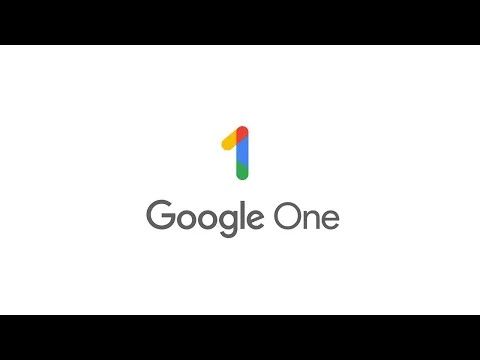

![[桌面]將計算機的主屏幕變成時尚的外觀!牆紙技術](https://jjgvkw.pfrlju.com/tech/eva/wp-content/uploads/cache/2025/05/28525583_s.jpg)